如何在Windows上安装Kodi Krypton v18、17.6或16的逐步指南
如果您想知道, 如何在Windows PC上安装Kodi? 不用担心在Windows 10、8、8.1、7或XP上设置Kodi非常简单。首先从Kodi官方网站下载Kodi设置。之后,您可以从数百个插件中选择安装.
关于Kodi最好的部分是它是免费的,您可以在包括Windows在内的多个平台上安装该软件。阅读我们关于Kodi的免费VPN的指南,但是免费VPN不安全并且可能会损害用户数据.
为了使您入门并运行,我们创建了有关如何在Windows上安装Kodi的指南。对于Windows的每个变体,我们已经测试了安装Kodi的方法。同样,我们还将向您展示如何将Kodi升级到较新版本.
如何在Windows 10(64位)上安装Kodi版本18 Leia
与其他版本的Kodi(例如Kodi Jarvis,Krypton和现在的Leia)类似,Kodi 18被称为Kodi Leia。许多人一直在要求Windows 10(64位)的Kodi下载设置。但不幸的是,直到 贝塔 版本的Kodi 18栩栩如生。该夜间版本执行所有基本任务,并且自2023年12月起运行非常平稳。(查看leia版本18的最佳kodi设置向导)
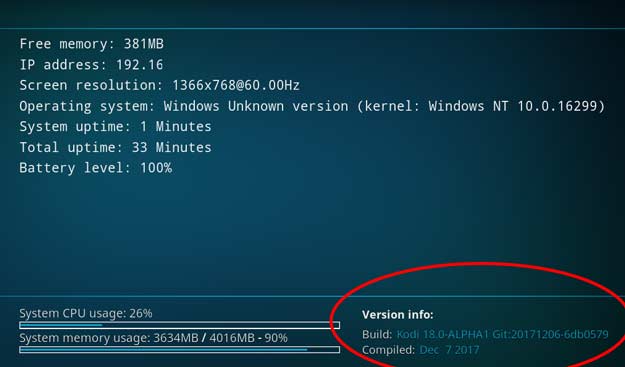
- 下载最新版本的Kodi.
- 将系统导航到下载文件的目标位置
- 启动设置
- 权限窗口提示时,单击“是”
- 点击“我同意”以接受许可协议并继续进行
- 选择您想要的所有选项,然后单击“下一步”.
- 选择安装Kodi的位置,然后单击“下一步”
- 安装将开始.
- 安装完成后,单击“运行Kodi”复选框,然后单击“完成”.
如何在Windows 10上安装Kodi v18(视频教程)
如何在Windows 10(v17.6 rypto)上安装Kodi版本17.6
- 从其官方网站下载Kodi或从Microsoft商店获取其应用程序
- 找到下载文件的目标并启动安装程序
- 点击“是”,以便安装向导可以运行
- 选择“我同意”以接受许可协议并继续进行
- 选择要安装的组件,然后 点击下一步’
- 选择您要安装Kodi的目标文件夹,然后单击“下一步”
- Kodi现在应该开始在您的系统上安装
- 安装完成后,选中“运行Kodi”复选框,然后 点击“完成”.
如何在Windows 10(v16 Jarvis)上安装Kodi
- 您可以从Kodi的官方网站下载Kodi的v16 Jarvis版本。但是,请注意,Windows Store上不提供Kodi v16 Jarvis,因为您只会找到最新版本(v17 Krypton).
- 从网站下载设置文件后,其余配置步骤将保持不变.
- 以下视频说明了Windows 10上Kodi(v16)的安装过程:
如何在Windows上安装Kodi版本16
如何在Windows 7上安装Kodi
- Windows 7上Kodi的设置过程与Windows 10相似.
- 所有您需要做的就是访问Kodi的官方网站,导航到网站上的下载部分,然后将软件下载到您的PC或笔记本电脑上.
- 然后运行安装过程,并按照安装向导的指示进行操作.
- 安装软件后,在系统上启动Kodi TV并享受无尽的在线流媒体.
如何在Windows 8.1上安装Kodi
现在,如果您在设备上使用Windows 8.1,则可以使用以下三种方法中的任何一种来安装Kodi:
- 从Kodi的官方网站下载软件
- 访问Windows应用商店并下载该应用
- 这两种在Windows 8.1上安装Kodi的方法都与Windows 10相同.
因此,使用上面部分中突出显示的步骤,您可以轻松配置Kodi并流式传输任何电影,电视连续剧,kodi上的体育节目和直播电视.
我可以在Windows XP上安装Kodi吗?
不幸的是,Kodi于2014年4月终止了对Windows XP的支持。因此,最新版本的Kodi不再与Windows XP兼容。根据Kodi v17 Krypton的系统要求,您至少需要Windows Vista.
因此,如果您正在寻找 如何在Windows XP上安装Kodi, 您应该考虑某些替代方案。其中之一是将Windows XP PC转换为家庭影院PC(HTPC)。基于Linux的操作系统最适合于此目的,并且可以免费获得。考虑OpenELEC;它是一个快速且易于使用的Linux发行版,其中包括XBMC作为专用媒体中心.
如果不能在HTPC中启用Windows XP系统,则可以将操作系统升级到新版本。相反,您可以在Windows XP上安装较旧的XBMC软件(版本13.0之前的版本)。但是,请注意,您可能会实现Kodi的全部功能,并且某些插件可能无法正常工作.
适用于Kodi的最佳Windows版本
Kodi之所以受欢迎是因为它与许多操作系统兼容。对于Windows,Kodi的性能无可挑剔且无与伦比。 Kodi几乎可以在Windows 7,Windows 8或Windows 10的所有Windows版本上正常工作。另一个令人惊奇的发现是,大多数Kodi用户都喜欢在Windows上使用它。.
如何在Windows上更新/升级Kodi
如果您运行的是Kodi的旧版本并需要升级,则过程仍然类似。这是因为Kodi并未在其软件中内置自动更新程序。因此,您必须从其官方网站上将最新版本下载到您的设备上,然后运行安装过程以在Windows 10或8上更新kodi。.
在大多数情况下,通过v16 Jarvis安装Kodi v17时,设置和库仍会保存。在安装过程中,它将要求覆盖现有文件,然后选择“是”。不过,在Windows上升级Kodi之前,最好备份所有数据。以下是备份您的Kodi数据的不同方法:
方法1:手动备份数据
- 点击“开始” 并在搜索栏下键入 “%APPDATA%\ kodi \ userdata”
- 打开名为“ userdata”的文件夹
- 现在将该文件夹中列出的所有文件复制到另一个位置作为备份
- 从其网站下载Kodi的新版本并安装该软件
- 启动Kodi并检查您的设置和库是否自动恢复
- 如果没有,请退出Kodi并将备份文件粘贴回userdata文件夹
- 粘贴备份文件后,再次启动Kodi,应恢复以前的设置
方法2:使用备份加载项
保存您的Kodi播放列表,设置,加载项和其他数据的另一种方法是使用备份加载项。您可以按照以下方法在Kodi v16 Jarvis上安装插件:
- 启动Kodi应用程序
- 进入程序
3.选择’获取更多…’
4.从列表中查找“备份”
5.现在安装附加组件
6. 点击“打开设置”
7.选择“浏览远程路径”以定义要保存备份文件的位置,并 点击确定.
8.现在选择“备份”以保存您的现有库和设置
Windows上的Kodi错误/修复
无法连接到存储库
输入存储库源URL时,通常会出现此错误。出现此错误的原因是URL错误。有时,如果URL正确,则可能在末尾提供了一个空格,从而导致此错误.
固定
确保输入正确的存储库URL,并且在地址末尾没有空格。此外,请检查您的互联网连接,有时网络连接也会导致此错误.
加载项安装失败
尝试从存储库安装加载项时,您可能会注意到出现了一条通知,指出加载项安装失败.
固定
检查您用于安装插件的存储库是否正常运行,并且其来源是否可用。存储库问题导致此类错误.
Windows上适用于Kodi的最佳插件
您可以在线找到数百种Kodi加载项以及所有这些加载项,但是当您在Windows上使用Kodi时,这些加载项将满足您的需求:
- 盟约
- 出埃及记
- 海王星上升
- 体育恶魔
- 眼
- 古尔齐尔
- 魔术龙
- 胎盘
- 天王星
- 狗博洛克
如何在Windows PC上安装附件
附加组件是Kodi通常不包含的附加功能。这些由Kodi团队或第三方提供商开发。随着对Kodi的需求增加和流式传输,市场上有很多附加组件可用.
需要在Kodi盒子上安装各种附加组件。了解如何安装著名的kodi附加组件, 我们为大多数附加组件创建了单独的指南.
Windows替代设备Kodi
- Roku上的Kodi
- 树莓派上的Kodi
- iPad上的Kodi
- Kodi on Firestick
- Apple TV上的Kodi
- Xbox One上的Kodi
- Nvidia Shield上的Kodi
已经厌倦了Windows上的流?
如果您已经厌倦了PC或想切断电视电缆,那么可以通过购买最好的Kodi盒来获得最好的娱乐体验. 这些机顶盒有不同的类别:
- 在Android上设置Kodi
- 的Linux
- 电视直播
- 满载的盒子
- 法律箱
结论
至此,我们结束了有关如何在Windows上安装Kodi的指南。整个过程非常简单,使用上述步骤,您可以在Windows 10、8.1和7上配置Kodi。我们还介绍了在升级到较新版本之前备份数据的不同方法。.
在Windows上设置Kodi并开始流式传输您喜欢的内容后,您可能会遇到涉及地理限制的问题。 Kodi上的某些频道仅限于特定的地理位置,无法从任何其他区域访问。要解决此问题,您将需要Kodi VPN。其IP隐藏功能可帮助您更改虚拟位置并解除阻止Kodi上的任何频道.
您觉得我们的指南有用吗?或者是否对安装过程有任何疑问?在下面的评论中让我们知道.




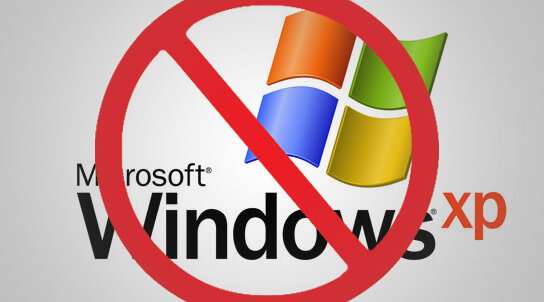
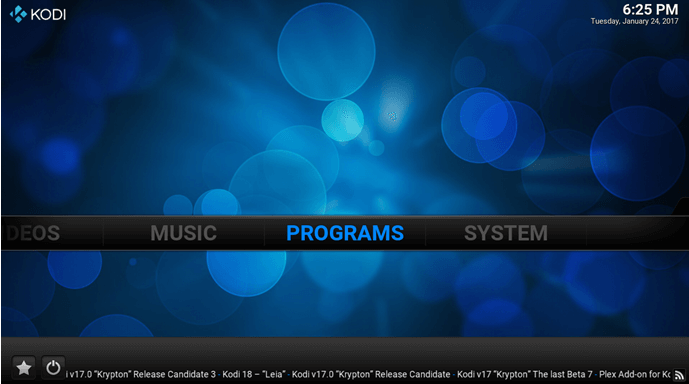
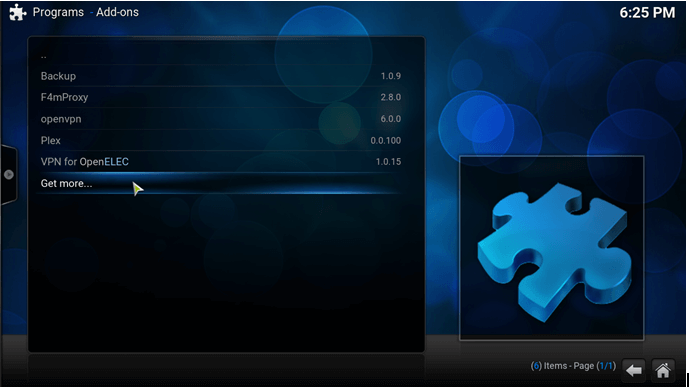
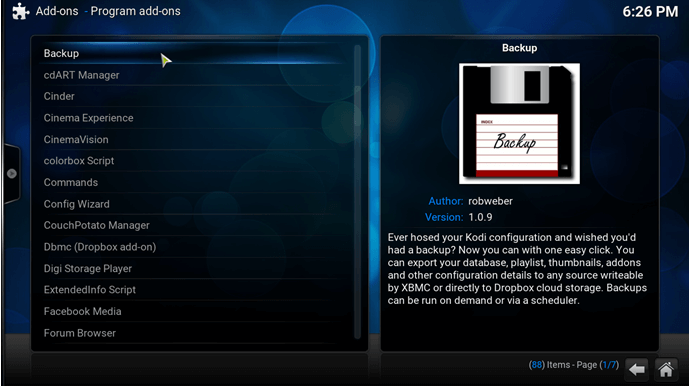
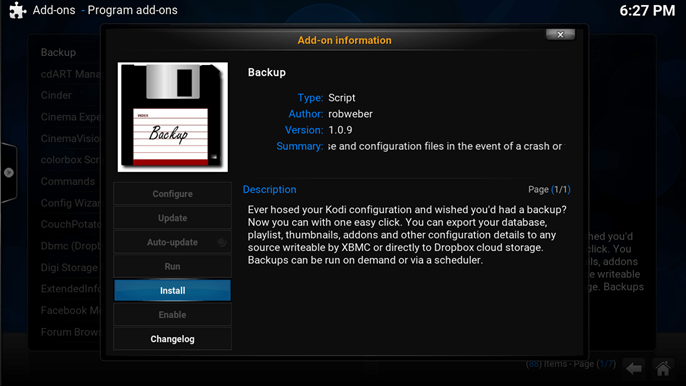
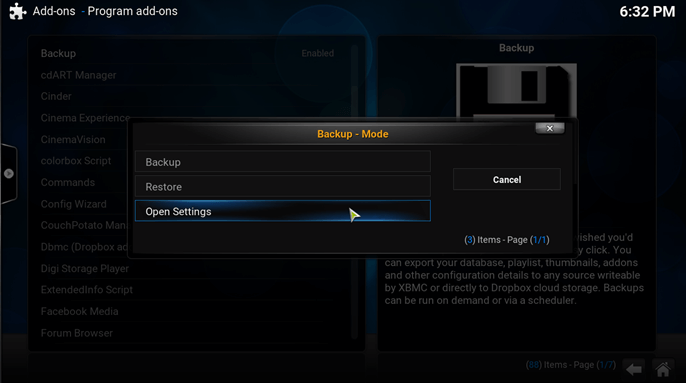
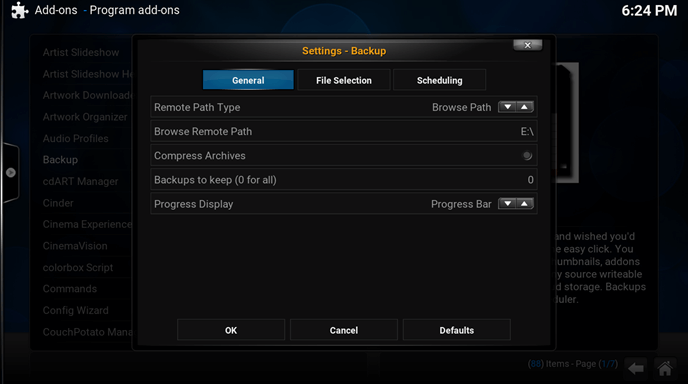
25.04.2023 @ 01:54
似,包括Android TV盒子,Fire TV Stick,Roku,Apple TV等。这些设备都可以安装Kodi,并且提供更好的流媒体体验。但是,请注意,使用Kodi可能会涉及到版权问题,因此请确保您使用合法的流媒体服务。总之,Kodi是一个非常强大的媒体中心,可以在Windows PC上安装并享受无尽的娱乐。